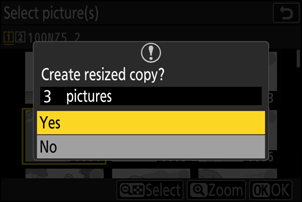Google Translate
BU HİZMETTE GOOGLE TARAFINDAN GERÇEKLEŞTİRİLEN ÇEVİRİLER BULUNABİLİR. GOOGLE, ÇEVİRİLERLE İLGİLİ DOĞRULUK VE GÜVENİLİRLİK GARANTİLERİ DAHİL OLMAK ÜZERE AÇIK VEYA ZIMNİ TÜM GARANTİLERİ VE TÜM TİCARİ ELVERİŞLİLİK, BELİRLİ BİR AMACA UYGUNLUK VE HAK İHLALİNDE BULUNULMAMASI ZIMNİ GARANTİLERİNİ REDDEDER.
Nikon Corporation (aşağıda “Nikon” olarak anılmaktadır) başvuru kaynakları, Google Translate tarafından işletilen çeviri yazılımı kullanılarak size kolaylık sağlamak üzere çevrilmiştir. Doğru bir çeviri sağlamak için makul seviyede çaba gösterilmiştir ancak hiçbir otomatik çeviri mükemmel değildir ya da insan çevirmenlerin yerini almak üzere tasarlanmamıştır. Çeviriler, Nikon’un başvuru kaynaklarının kullanıcılarına bir hizmet olarak sağlanmaktadır ve “olduğu gibi” sağlanır. İngilizceden herhangi bir dile yapılan tüm çevirilerin doğruluğu, güvenilirliği veya doğruluğu konusunda açık veya zımni hiçbir garanti verilmez. Bazı içerikler (resimler, videolar, Flash vb. gibi), çeviri yazılımının sınırlamaları nedeniyle doğru çevrilmemiş olabilir.
Resmi metin, başvuru kaynaklarının İngilizce versiyonudur. Çeviride oluşturulan hiçbir tutarsızlık veya farklılık bağlayıcı değildir ve mevzuata uyum veya yargı hükümleri açısından hukuki bir etkisi yoktur. Çevrilen başvuru kaynaklarında bulunan bilgilerin doğruluğu ile ilgili herhangi bir sorunuz varsa, kaynakların resmi versiyonu olan İngilizce versiyonuna başvurun.
Yeniden boyutlandırma
Seçili fotoğrafların küçük kopyalarını oluşturun. [ Yeniden boyutlandır (geçerli resim) ] öğesini kullanarak
Kopyalama boyutuna bağlı olarak, yeniden boyutlandırılmış kopyalar görüntülendiğinde oynatma yakınlaştırma özelliği kullanılamayabilir.
Kırpılmış Resimlerin Yeniden Boyutlandırılması
4:3 veya 3:4 en boy oranlarına kırpılan resimler yeniden boyutlandırılamaz.
Mevcut Resmi Yeniden Boyutlandırma
-
i menüsünden [ Rötuş ] öğesini seçin, ardından [ Yeniden boyutlandır (geçerli resim) ] öğesini vurgulayın ve 2 düğmesine basın.
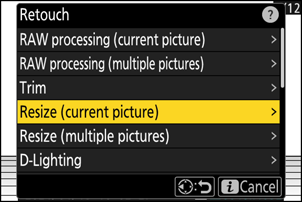
-
Bir hedef seçin.
- Bir kart yuvasını vurgulamak için 1 veya 3 tuşuna basın ve ardından J tuşuna basın.
- Yalnızca bir hafıza kartı takılıysa yuvayı seçmeniz istenmeyecektir.
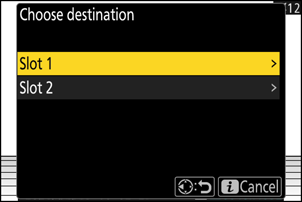
-
İstediğiniz boyutu vurgulayın ve J tuşuna basın.
Seçtiğiniz boyutta bir kopyası kaydedilecektir.
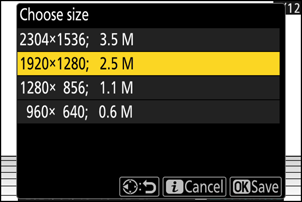
Birden Fazla Resmi Yeniden Boyutlandırma
-
i menüsünden [ Rötuş ] öğesini seçin, ardından [ Yeniden boyutlandır (çklu rsmlr) ] öğesini vurgulayın ve 2 tuşuna basın.
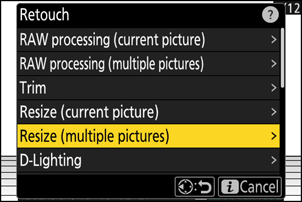
-
Bir beden seçin.
- [ Boyut seç ] öğesini vurgulayın ve 2 basın.
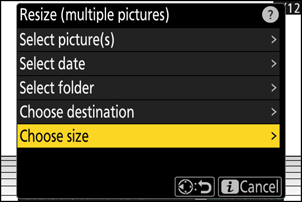
- İstediğiniz boyutu (piksel cinsinden uzunluk) 1 ve 3 kullanarak vurgulayın ve J tuşuna basın.

-
Resimlerin nasıl seçileceğini seçin.
Seçenek Tanım [ Resim(leri) seç ] Seçili resimleri yeniden boyutlandırın. Birden fazla resim seçilebilir. [ Tarih seç ] Seçili tarihlerde çekilen tüm resimleri yeniden boyutlandırın. [ Klasör seç ] Seçili klasördeki tüm resimleri yeniden boyutlandır. [ Resim(leri) seç ] öğesini seçerseniz 5. Adıma geçin.
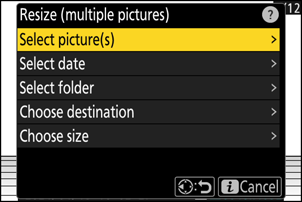
-
Kaynak yuvasını seçin.
- İstediğiniz resimlerin bulunduğu kartın yuvasını vurgulayın ve 2 basın.
- Yalnızca bir hafıza kartı takılıysa yuvayı seçmeniz istenmeyecektir.
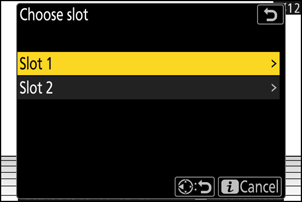
-
Resimleri seçin.
[ Resim(leri) seç ] seçeneğini seçerseniz:
- Çoklu seçiciyi kullanarak resimleri vurgulayın.
- Vurgulanan resmi tam ekran görüntülemek için X tuşuna basılı tutun.
- Vurgulanan resmi seçmek için W ( Q ) düğmesine basın. Seçilen resimler bir onay işaretiyle işaretlenir (
 ). Çeki kaldırmak için (
). Çeki kaldırmak için (  ) ve geçerli resmin seçimini kaldırın, W ( Q ) düğmesine tekrar basın. Seçilen resimlerin tümü Adım 2'de seçilen boyutta kopyalanacaktır.
) ve geçerli resmin seçimini kaldırın, W ( Q ) düğmesine tekrar basın. Seçilen resimlerin tümü Adım 2'de seçilen boyutta kopyalanacaktır. - Seçim tamamlandıktan sonra devam etmek için J tuşuna basın.
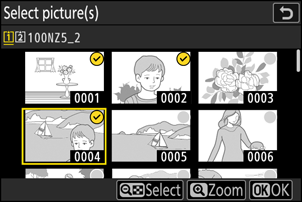
[ Tarih seç ] seçeneğini seçerseniz:
- Çoklu seçiciyi kullanarak tarihleri vurgulayın ve seçmek için 2 basın ( M ) veya seçimi kaldırın ( U ).
- ( M ) işaretiyle işaretlenen tarihlerde çekilen tüm resimler 2. Adımda seçilen boyutta kopyalanacaktır.
- Seçim tamamlandıktan sonra devam etmek için J tuşuna basın.
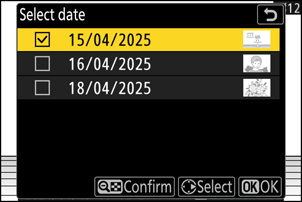
[ Klasör seç ] seçeneğini seçerseniz:
Bir klasörü vurgulayın ve seçmek için J tuşuna basın; seçili klasördeki tüm resimler 2. Adımda seçilen boyutta kopyalanacaktır.
-
Yeniden boyutlandırılmış kopyaları kaydedin.
- Bir onay iletişim kutusu görüntülenecektir; [ Evet ] öğesini vurgulayın ve yeniden boyutlandırılmış kopyaları kaydetmek için J tuşuna basın.
- Tüm kopyalar oluşturulmadan işlemi iptal etmek için G düğmesine basın; bir onay iletişim kutusu görüntülendiğinde [ Evet ] öğesini vurgulayın ve J düğmesine basın.